Vista general: Red privada
Utilice la función «Imprimir» al final de la página para crear un PDF.
Servidor Cloud y Servidor Dedicado que se gestionan en Cloud Panel
Una red privada permite subdividir tu red existente en varias redes lógicas.
Las redes privadas ofrecen las siguientes ventajas:
Permiten organizar tus redes según tus necesidades organizativas.
Permiten añadir o quitar servidores de forma sencilla.
Permiten reducir los tiempos de latencia y la carga de la red.
Permiten optimizar el tráfico mediante la priorización de los paquetes de datos.
Cada servidor solo se puede comunicar con los servidores que se encuentran en la misma red privada.
La utilización de una red privada puede resultar práctica, p. ej., en los casos siguientes:
Creación de una red privada para departamentos o equipos de proyecto
Creación de una red privada conectada a un balanceador de carga
Creación de una red privada para un servidor web y un servidor de bases de datos
Acceder a la red privada
- Inicia sesión en tu cuenta IONOS.
En la barra de menús superior, haz clic en Menú > Servidores & Cloud.
Opcional: Si dispones de varios contratos, selecciona el deseado.Ahora, se abrirá el Cloud Panel.
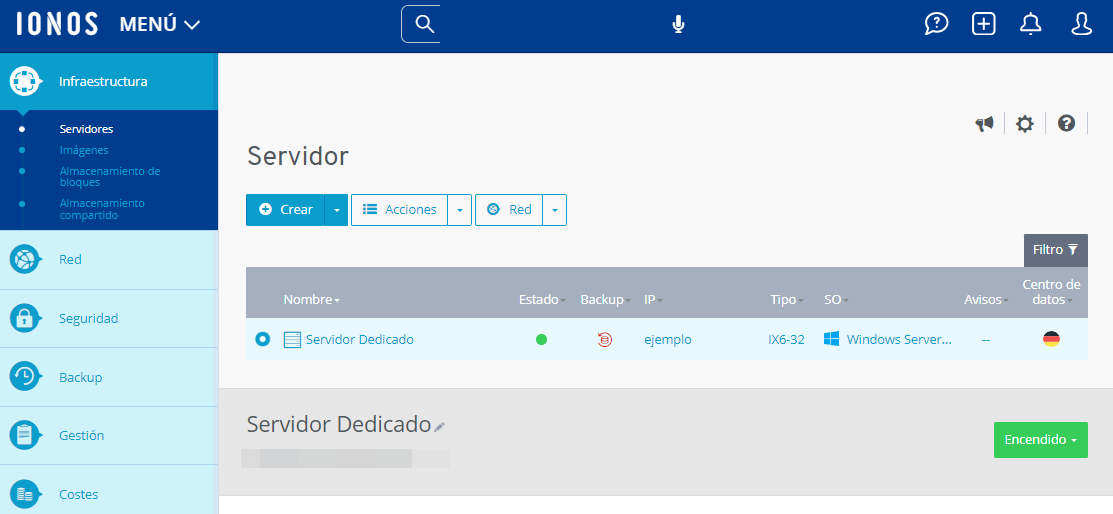
- En la barra de navegación izquierda, haz clic en Red > Red privada.
Red privada: estructura de la sección
En el Cloud Panel, en la barra de menú a tu izquierda, bajo la sección Red > Red privada se muestran tus redes privadas en una tabla. En dicha tabla figuran los datos más importantes de cada una de las redes privadas:
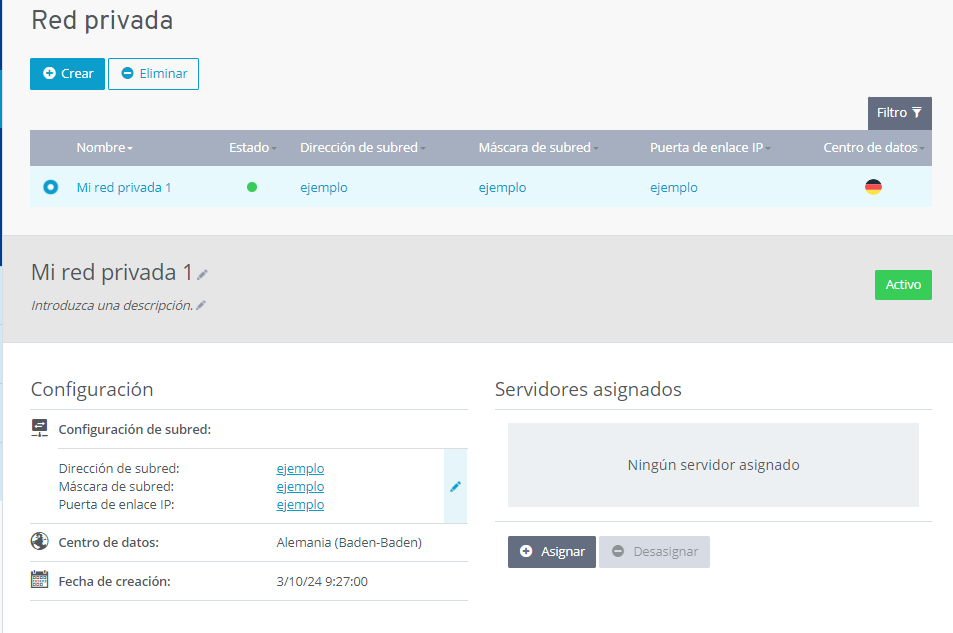
Nombre: nombre asignado a la red privada. Podrás cambiar el nombre en cualquier momento.
Estado: estado actual de la red privada.
Direcciones de subred: dirección de red asignada a la red privada. Introduce esta información para identificar la red privada con más facilidad.
Máscara de subred: máscara de subred asignada a la red privada. Introduce esta información para identificar la red privada con más facilidad.
Centro de datos: centro de datos en el que está alojada la red privada.
Notas
- La configuración de tu servidor correspondiente no cambiará al introducir una dirección de subred y una máscara de subred.
- La dirección de subred y la máscara de subred deben configurarse en los servidores correspondientes.
Para acceder a toda la información de una red privada se debe hacer clic en el nombre de la misma. La lista incluye la siguiente información adicional:
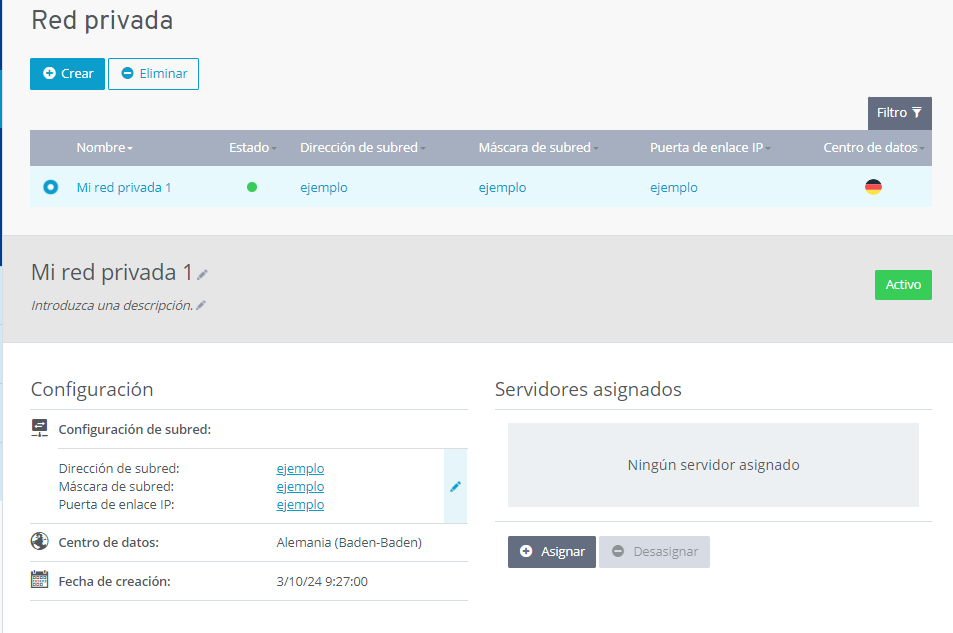
Nombre y descripción: nombre y descripción de la red privada. Puedes cambiar la descripción en cualquier momento haciendo clic en el campo.
Estado: al lado del nombre y descripción, encontrará el estado de la red privada.
- Dirección de subred: dirección de subred asignada a la red privada.
- Máscara de subred: máscara de subred asignada a la red privada. Introduce esta información para identificar más fácilmente la red privada.
- Centro de datos: centro de datos donde se aloja la red pública.
- Estado: estado de la red privada.
- ID: ID de la red privada.
- Fecha de creación: fecha en la que se configuró la red privada.
- Servidores asignados: servidores asignados a la red privada.
Más información
Para más detalles al respecto consulta los siguientes artículos:
Configuración de una red privada en el Cloud Panel
Añadir uno o varios servidores a una red privada
Configurar una red privada para servidores dedicados (Windows Server 2019 y 2022)
Configurar una red privada para servidores dedicados (CentOS 7)
Configurar una red privada para servidores dedicados (Ubuntu/Debian)